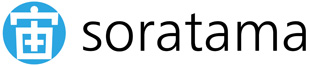宙玉でイルミネーションのコツ
 宙玉とイルミネーションの相性はけっこういいです。
宙玉とイルミネーションの相性はけっこういいです。
バックの光源がきれいにボケてくれるからです。
イルミネーションの撮影のコツは三脚を使うこと。宙玉は絞って使うと玉がくっきりしますが、絞ることによりシャッタースピードが遅くなってしまうからです。ただし暗い中で三脚を使っていると他の人の迷惑になる場合もありますし、三脚での撮影が禁止されている場所もあるのでご注意ください。そんな場合は感度を上げて対処しましょう。
宙玉は絞りを絞ると(絞り値を大きくする)、被写界深度が深くなり玉のエッジがくっきりしますが、バックの丸ボケは小さくなってしまいます。ですからどんな描写にしたいかによって、絞り値を決定してください。また玉の内側だけでなく、外側のボケのイメージも重要なので、構図を決める際には配慮しましょう。
以下は同じ構図で絞り値を変更しました。玉のエッジや丸ボケの大きさなどを比較してみてください。



描写をプレビューする
通常、絞りによる描写の違い(被写界深度)は撮影後に画像を再生することにより確認できますが、撮影前にプレビューすることも可能です。それは「絞り込みボタン」とか「絞りプレビューボタン」に備わる機能です。レンズのすぐ横にボタンがある機種もありますし、設定で任意のボタンに割り振ることができる場合もあります。
ライブビューで確認できれば、玉のくっきり具合や丸ボケの大きさなども絞りの変更でシミュレート可能です。けっこう便利な機能なので、もし使ったことがない場合はぜひお試しください!